1. Dodajte spletno trgovino v povezave
Woocommerce - navodilo za integracijo
Shopify - navodilo za integracijo
CS Cart - navodilo za integracija
Shopamine - navodilo za intergracijo
PrestaShop - navodilo za integracijo
Magento 2.x - navodilo za integracijo
Magento 1.9 - navodilo za integracijo
Ostale platforme - uporabite API - navodilo za razvijalce
2. Sinhronizacija artiklov
Artikli morajo imeti v spletni trgovini SKU kode. Ko je to zagotovljeno kliknite na Sinhronizacija artiklov.

Ko so artikli prenešeni se nastavi prenos naročil.
3. Dodatne nastavitve / Spletne trgovine
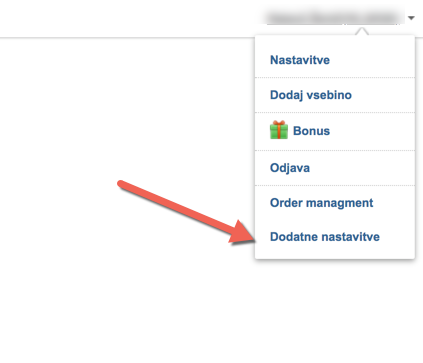
Izberite spletne trgovine in kliknite na trgovino, ki ste jo dodali

Ko se odpre so prikazane Nastavitve prenosa naročil iz Spletne trgovine v Order Management

Izberite:
- upoštevaj rezervacije
- prenos dodatnih opisov artikla
- prenos dodatnih opisov naročila
- iz kupca dodaj kontaktne podatke v prejemnika
- privzet status ko se naročilo prenese v Order Management

Prenos plačil - Izberete Prilagojeno in kliknite na Preberi plačilne inštrumente.
Ko se postopek branja konča se tipi plačil pokažejo v tableli, kjer jih je potrebno dodatno urediti.
Kliknete na vrstico in na desni se odprejo dodatne nastavitve :

Statusi izberete "Processing" in "Completed"
PRI COD - vrsta plačila mora ostati Prazna !!
Nastavite še Vrsto dostave in Potrdite
Nadaljujete z nastavitvami še ostalih plačilnih tipov ( Paypal, Karice,,...) - tu se vrsta plačila izbere ( naročilo se s tem označi kot plačano)

Shranite vnose
4. Prenos že prejetih naročil
Prenesite naročila, ki so v spletni trgovini in jih želite prenesti in obdelati
Nastavitve/ Povezava

Nastavite za koliko dni nazaj se prenesejo naročila in klinite na Prenos nakupov
5. OrderManagment uporabniki - Nastavitev Mandrill-a
( vkolikor pošiljate obvestila o dostavi, račune preko Mandrilla)
Postopek vključitev pošiljanja preko Mandrill
Dodatne nastavitve / Mandrill email
Preverite v prikazanem requestu ali je podprta država kupca, kjer morata biti nastavljena dogodka za pošiljanje obvestila o dostavi, računov

5. Vzpostavljena povezava/Prekinjena povezava

V kolikor je povezava zelena je le ta delujoča/aktivna. V kolikor bi želeli povezavo prekiniti kliknete za zeleno ikono in le ta se obarva z rdečo kar pomeni, da je povezava prekinjena/onemogočena
